来源:小编 更新:2025-10-29 05:30:49
用手机看
你有没有想过,你的电脑硬盘里那些密密麻麻的分区,其实就像是一个个精心布置的房间?今天,就让我带你走进Windows 8系统下的分区工具,看看那些隐藏在电脑背后的秘密吧!
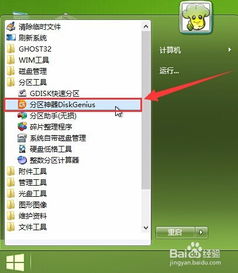
首先,你得知道,Windows 8系统里有一个叫做“磁盘管理”的分区工具,它就像是一个大管家,负责管理你的硬盘分区。打开“控制面板”,点击“系统和安全”,再点击“管理”,最后找到“磁盘管理”,就能看到这个大管家啦!
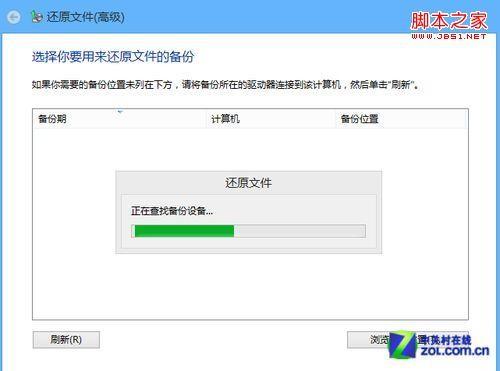
磁盘管理界面看起来很简单,但功能可不少。它支持你创建、删除、格式化、扩展和压缩分区。想象你就像是一个设计师,可以根据自己的需求来“装修”这些分区。
- 创建分区:就像在空地上建房子,你需要先划分出一块地。在磁盘管理中,选中一个未分区的硬盘,点击“新建简单卷”,然后按照提示操作即可。
- 删除分区:如果你觉得某个分区用不到了,可以像扔掉一件不再穿的旧衣服一样,选中它,点击“删除卷”。
- 格式化分区:新买的衣服要洗一洗才能穿,新创建的分区也要格式化一下才能使用。选中分区,点击“格式化”,选择合适的文件系统,比如NTFS或FAT32。
- 扩展和压缩分区:如果你的硬盘空间不够用,可以像给衣服加个拉链一样,扩展分区。而压缩分区,则像是把衣服叠起来,节省空间。
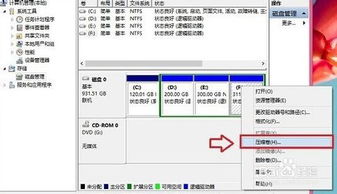
分区工具虽然简单,但也有一些实用的小技巧,让你在使用过程中更加得心应手。
- 快速格式化:如果你只是想快速清除分区数据,可以选择“快速格式化”,这样可以节省时间。
- 隐藏分区:有时候,你可能不想让别人看到某个分区,可以将其隐藏起来。在磁盘管理中,选中分区,点击“操作”,然后选择“更改驱动器号和路径”,取消勾选“分配驱动器号”即可。
- 查看分区大小:在磁盘管理中,每个分区都会显示其大小,这样你可以清楚地了解硬盘空间的使用情况。
在使用分区工具时,也有一些注意事项需要你留意。
- 备份重要数据:在创建、删除或格式化分区之前,一定要备份重要数据,以免丢失。
- 谨慎操作:分区工具的操作可能会对硬盘造成影响,所以在操作时要谨慎,避免误操作。
- 兼容性:有些分区工具可能不支持Windows 8系统,所以在选择分区工具时,要确保其与Windows 8兼容。
随着科技的不断发展,分区工具也在不断进化。未来,分区工具可能会更加智能化,比如自动优化分区、智能扩展分区等。让我们一起期待这些变化吧!
Windows 8系统下的分区工具就像是一个神奇的魔法师,可以让你轻松地管理硬盘分区。只要掌握了这些技巧,你就能像玩转自己的玩具一样,玩转硬盘分区。快来试试吧,让你的电脑硬盘焕然一新!